När du skapar flera användare eller anger ett lösenordför ett användarkonto i Windows måste du ange lösenordet varje gång du loggar in på Windows. Den här funktionen lägger till säkerhetslagret för åtkomst till användarkonton, men den ber dig att ange lösenordet för användarkontot varje gång du sätter på datorn. Du kanske vet att både Windows 7 och Windows 8 tillåter användare att logga in direkt på Windows utan att ange ett lösenord. Med hjälp av kontrollpanelen för avancerade användarkonton (netplwiz) kan du enkelt inaktivera ange lösenord för inloggning till Windows. Detta verktyg gör det också möjligt för systemadministratören att ange sitt lösenord för att automatiskt logga in på sitt konto utan att behöva ange lösenordet. Att aktivera funktionen för automatisk inloggning gör ändå lösenordsskyddat användarkonto sårbart för externa attacker.
Windows erbjuder inte ett enkelt sätt att ställa inantal gånger du automatiskt vill logga in på ett lösenordsskyddat konto. Det är möjligt, men det kan bara göras genom att skapa ett registervärde med namnet AutoLogonCount under HKEY_LOCAL_MACHINESoftwareMicrosoftWindows NTCurrentVersionWinlogon. Men som alltid är en tredjepartsapplikation tillgänglig för att ta hand om denna brist på alternativ. Idag snubblat vi över en applikation som heter IntelliAdmin, som låter dig aktivera automatisk inloggning för lösenordsskyddade användarkonton, samt ange antalet gånger du vill logga in på Windows utan att ange lösenordet.
Kort sagt konfigurerar detta verktyg automatisktbåde kontrollpanelen för avancerade användarkonton och Windows-registret för att göra det möjligt för användare att logga in på sitt konto utan att behöva ange lösenordet, endast för användarinställt antal gånger.
För att ställa in automatisk inloggning, välj Aktivera automatiskLogga in och ange kontoinformationen inklusive användarnamn och lösenord. Klicka sedan på Aktivera begränsning längst ner och ange antalet gånger du vill logga in utan att ange lösenordet. Klicka på Apply för att aktivera inställningarna.

Om du använder applikationen för att aktivera automatisklogga in, kom ihåg att den här funktionen fungerar med endast okrypterat lösenord för användarkonto. IntelliAdmin fungerar på både 32-bitars och 64-bitarsversioner av Windows XP, Windows 2003, Windows Vista, Windows 7 och Windows 8.
Ladda ner IntelliAdmin



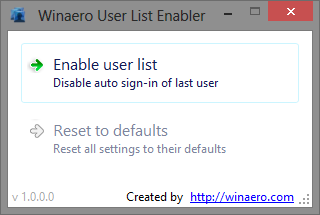









kommentarer